win10系统恢复资料丢失怎么办?
以下两个方法可用于修复系统文件的缺失或异常,从备份系统中复制相应的程序到正式系统中:
方法一:
在win10左下角开始键的左侧搜索栏中,输入CMD命令进入到命令行模式中,如下图所示
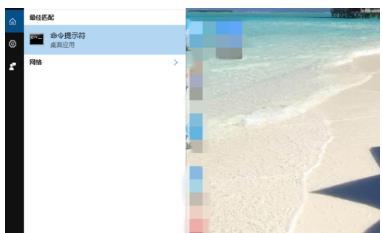
输入sfc /scannow,该命令必须以管理员身份执行,否则运行会报错,如下图报错提示

在第二步右键选中CMD命令,在弹出菜单中选择以管理员身份运行就可以了,如下图。
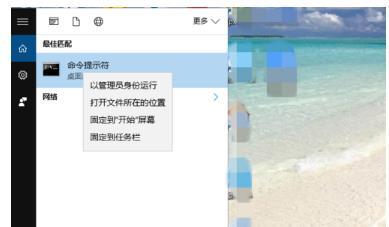
继续进行第三步的工作,这个命令视系统性能要运行一定的时间,5-10分钟才可以全部完成
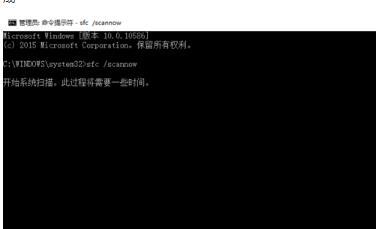
如果系统正常,会提示未找到完整性冲突。如果在扫描中发现了异常,该命令会自动调用完成修复。
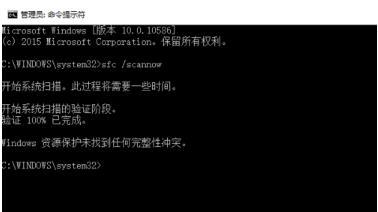
方法二:
1、首先在电脑左下角开始点击运行后,弹出运行窗口,然后在对话框中输入“regedit”,然后确定。
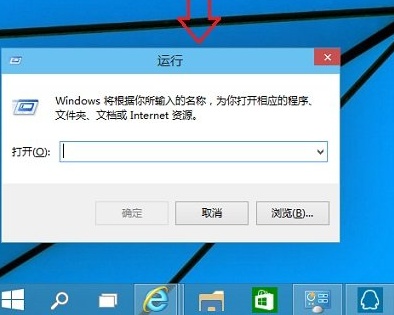
2、在弹出的窗口依次展开如下:HKEY_LOCAL_MACHINE\SOFTWARE\Microsoft\Windows\CurrentVersion\Explorer\DeskTop\NameSpace
3、在“NameSpace”的目录下新建项:{645FFO40-5081-101B-9F08-00AA002F954E};
4、新建项以后,选择右侧的“默认”将数值数据为修改为“回收站”并点击“确定”按钮。
5、然后让电脑重启,让后再打开回收站,现在被清空的文件都已经找回来了吧。
猜你喜欢
更多-
 win10系统本地组策略编辑器怎么打开?
win10系统本地组策略编辑器怎么打开?win10 2016-07-24
-
 win10无法开机提示"你的电脑未正确启动"怎么办?
win10无法开机提示"你的电脑未正确启动"怎么办?win10 2016-08-19
-
 Win10开机一直显示"正在准备自动修复"无法启动怎么办?
Win10开机一直显示"正在准备自动修复"无法启动怎么办?win10 2016-12-04
-
 win10Microsoft Store下载的文件在哪里
win10Microsoft Store下载的文件在哪里win10 2020-06-18
-
 Win10如何打开系统属性窗口有哪些方法
Win10如何打开系统属性窗口有哪些方法win10 2015-03-20
